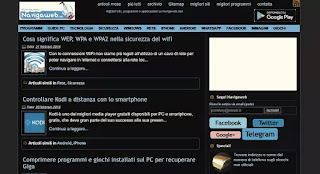 Si, le soir, nous nous retrouvons à surfer sur Internet jusqu'au soir, à garder l'écran de l'ordinateur sur nos sites Web préférés ou à travailler ou à lire et à publier des commentaires et des publications sur Facebook et Twitter, il peut être judicieux d'utiliser un thème sombre pour diminuer le gêne que la luminosité des fonds blancs et clairs peut faire aux yeux.
Si, le soir, nous nous retrouvons à surfer sur Internet jusqu'au soir, à garder l'écran de l'ordinateur sur nos sites Web préférés ou à travailler ou à lire et à publier des commentaires et des publications sur Facebook et Twitter, il peut être judicieux d'utiliser un thème sombre pour diminuer le gêne que la luminosité des fonds blancs et clairs peut faire aux yeux.L'idée est celle de transformer le thème graphique de n'importe quel site web allez visiter pour qu'il ait un design thème sombre, pour assurer une meilleure lisibilité du texte, surtout le soir et la nuit, lorsque des sites trop lumineux deviennent plus difficiles à voir.
Les thèmes sombres sont devenus très utilisés dans les applications pour téléphones et aussi dans certains sites vidéo comme Youtube (voir comment activer le thème sombre sur Youtube) et peuvent fonctionner sur presque n'importe quel type de site web, s'ils sont correctement modifiés.
En fait, il ne suffit pas d'inverser les couleurs, mais de changer le schéma pour ne pas rendre les couleurs trop étranges et ne pas se retrouver avec des éléments qui ne sont plus visibles.
A LIRE AUSSI: Activer le thème sombre dans Chrome sur Windows et Mac
Si nous utilisons Chrome ou Firefox pour naviguer sur Internet, il est possible d'activer un thème sombre pour tous les sites Web utilisant une extension telle que Dark Reader.
Lecteur sombre est la mieux que les extensions de ce type, vous pouvez installer sur Chrome et Firefox et est le résultat d'un projet open source très réussi.
Après l'installation, vous pouvez immédiatement activer le mode sombre sur tous les onglets ouverts par le bouton d'extension ou en appuyant simultanément sur la combinaison de touches Alt-Maj-D.
Les sites ajoutés à la liste des exceptions se trouvent dans l'onglet Liste blanche.
Par défaut, Dark Reader modifie le jeu de couleurs de tout site visité, mais vous pouvez placer des exceptions dans les options d'extension qui apparaissent en appuyant sur l'icône de la barre d'outils Firefox et Chrome.
En appuyant sur le bouton Dark Reader, vous pouvez alors activer ou désactiver le thème sombre pour tous les sites Web puis insérer l'exception pour le site que vous consultez, en cliquant avec la souris sur son adresse dans la boîte de configuration de Dark Reader.
Dans la boîte de configuration de l'extension, vous pouvez également modifier les paramètres d'image du thème sombre et modifier l'intensité de la luminosité, du contraste, des niveaux de gris et du filtre sépia, ce qui rend les couleurs plus jaunes et est parfait pour ne pas se fatiguer les yeux la nuit.
Vous pouvez également faire changer la police ou la police de chaque site en mettant le Sagoe ou celui qui est plus facile à lire, puis en épaississant les caractères.
Dark Reader dispose du raccourci pratique Ctrl-Maj-A pour ajouter des sites à cette liste, bien que dans Chrome, ce raccourci puisse devoir être ajouté manuellement en accédant à la page chrome : // extensions / configureCommands.
Le niveau sombre que l'extension applique aux sites fonctionne bien presque toujours, même s'il n'affecte pas les images et certains éléments variables.
Si un site semble mauvais avec le mode thème sombre de Dark Reader, vous pouvez le mettre sur la liste des exceptions et le désactiver sans difficulté.
Notez que cette extension n'est pas nécessaire pour la page d'accueil de Google, car il est possible d'utiliser un 'option sur le site pour activer le thème sombre sur Google.
A LIRE AUSSI: Comment utiliser un mode nuit sous Windows


























